



 外观展示
外观展示
这个散热包装、尺寸、重量都很爆炸,超过一般的电脑电源包装。

Z53自带2个不发光风扇,要发光继续加钱,还好我的机箱前面板不透光省钱了拔草“顶级”一体式CPU水冷散热器——NZXT 海妖 Z53 。


CPU 插座支持CPU 插座支持
插座应该一般的都支持,我是618的时候买的,最近貌似通知可以去找客服免费领12代intel的LGA1200主板扣具,不过我应该也不会换CPU了,也懒的去领了。

散热器附带的电源线及连接线,量很大真的有点像是机箱电源了。里面有冷头的信号线和电源线,以及风扇的电源线。

冷却管由编织物包裹,管子比较僵硬略带韧性。好在管子和冷头连接处可以360°旋转。

散热模块做工不错,但是之后内部的灰尘清理是大问题。

冷头表面附膜,安装完成后撕除
冷头屏幕参数● 屏幕方向可通过软件90°的增量调整
● 可视面积直径2.36英寸(60mm)
● 屏幕颜色24位真色彩LCD
● 屏幕分辨率320x320像素

冷头底部预装SHIN-ETSU硅脂可以直接使用,我也不知道这个硅脂好不好反正就嫌麻烦直接用了。

冷头侧面的电源及信号插口,大家可以根据管路及线路设计旋转冷头安装,找到最美观的排线安装角度,反正屏幕里面的图像能通过软件来旋转。
安装过程
先把原来的风扇拆了,硅脂清理干净。找到AM4的底座主板固定螺丝先安装好。

放上主板,对准螺孔,4个螺丝拧紧冷头就安装完了,不要把主板再从机型内拆下就可以快速安装。

我的机箱是酷冷至尊的MS600一体式金属外壳,正面不透光。内部有个安装风扇的金属板,一开始发现很难安装,后来研究了一下发现这块黑色金属板可以从主机箱上拆下来。接下来就比较方便了,直接把散热风扇固定到金属板上,空间还是很充裕的,装2个140mm的风扇也绰绰有余。


接着再把散热部件贴合安装到风扇后部,最后把金属固定板重新安装到主机箱内就完成了。主要还是风扇方向注意一下,其他应该都没什么问题。

所有大部件全部安装完毕,可以调解下冷却管让它隐藏在机箱顶部,同时不要挡住内存条的前面。


最最后一步,给散热风扇、冷头接通电源线及信号线,再次确认整体连接部件和线路安装无误后,撕掉冷头表面的保护膜后开机。

开机后发现冷头默认的是内部冷却水的温度显示,不过任由我各种操作总是显示29°水温,一开始我还以为是温度传感器或者扫码坏了这么倒霉。后来在电脑上安装了控制软件后就都正常了。
控制软件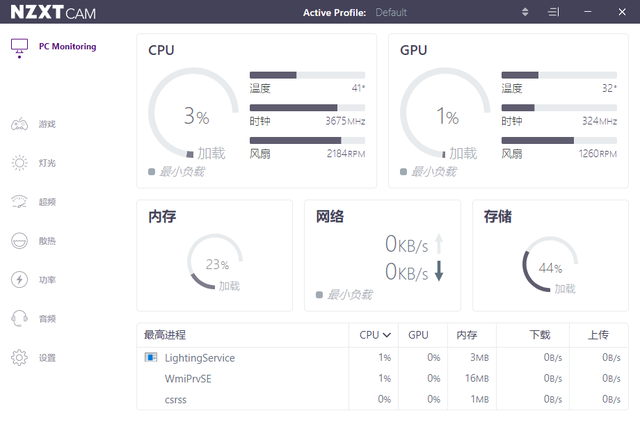

CAM主界面有点像电脑任务管理器,展示了CPU GPU 内存 网络 固态的负载状态。
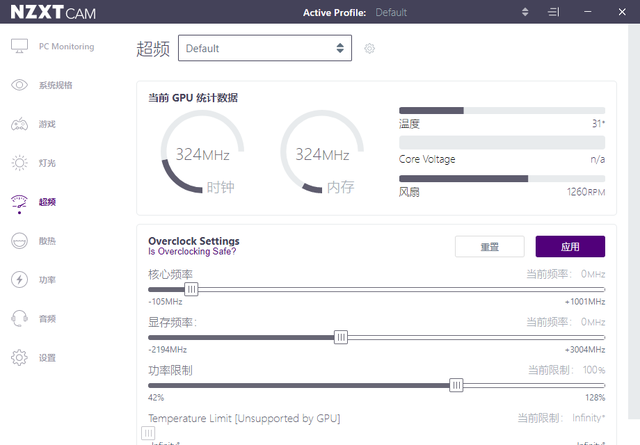
CAM单独提供了GPU的一个超频模块,目前这种市场环境我还在用GTX660苦苦支撑玩魔兽怀旧服绰绰有余,也不敢对GPU搞什么动作。万一搞不好崩了现在去买都是天价卡,等等党表示等多久都不买加价卡。
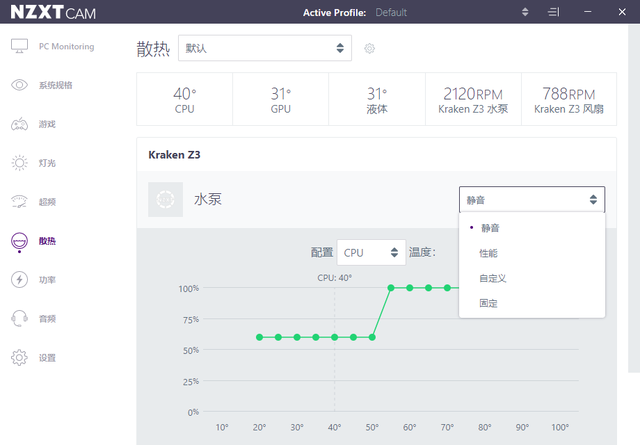
散热界面提供各个配件的温度状态以及水泵和风扇的转速状态,另外软件提供了3套预设的风扇散热策略以及自定义风扇方案。预设好像也没多大区别,该起飞还是起飞。
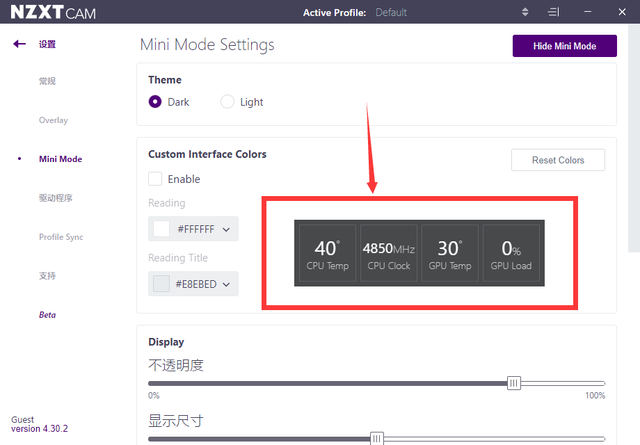
最后设置里的一个比较关键的功能,就是在屏幕显示最上层可以通过CTRL+O的组合件呼出系统硬件状态监控栏。当然这些主题、尺寸、透明度都给了玩家足够的自定义控件。发现这个功能后我就把MSI微星的小飞机监控软件删除了,感觉这个功能颜值更高一点。
灯光模块灯光模块应该算是CAM软件内可玩性最高的模块了。
灯光显示可分为:
1. GIF
2. Dual Infoaraphic (CPU GPU温度)
3. CPU Temperature (CPU温度)
4. Liquid
5. Temperature (冷却液温度)
6. GPU Temperature (GPU温度)
7. CPU Load (CPU负载)
8. GPU Load (GPU负载)
9. CPu Clock Speed (CPU实时工作频率)
10. GPU Clock Speed (GPU实时工作频率)
11. Carousel (界面自定义切换)
12. Taichi (NZXT 标识旋转)
13. spectrum Wave (NZXT rgb灯效)
GIF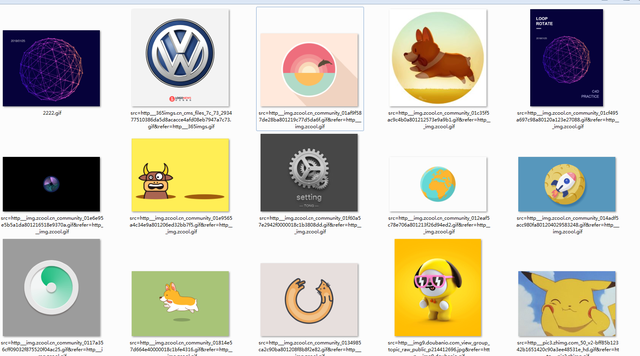

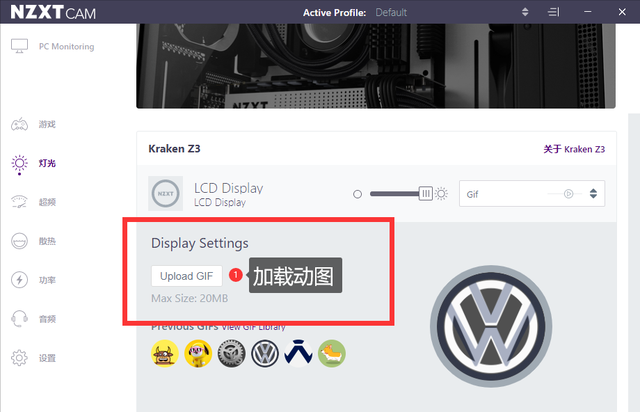

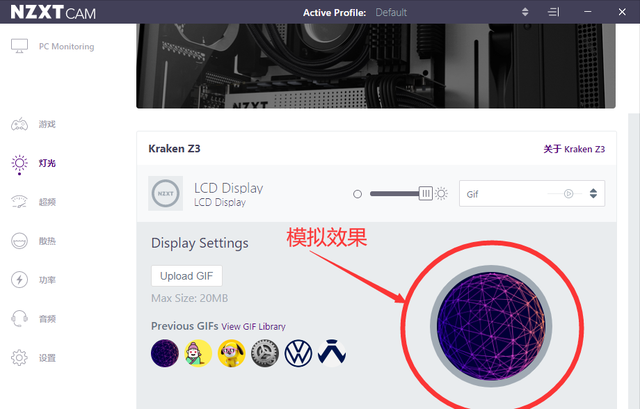

最终实际效果最终实际效果
Dual Infoaraphic (CPU GPU温度)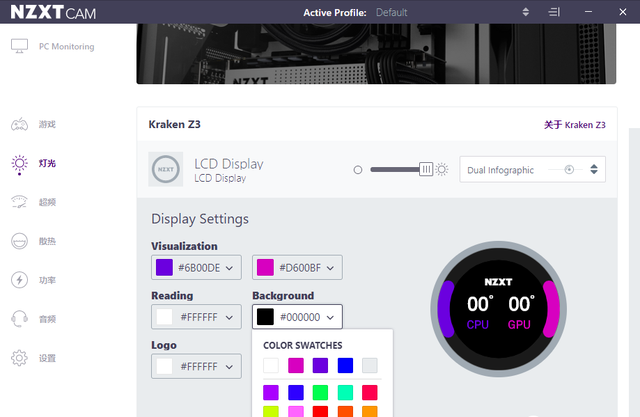
Dual Infoaraphic (CPU GPU温度)模块,两侧圆弧条根据CPU、GPU温度实时变化,屏幕内可见的小部件:圆弧条、温度数字、logo标志都可以自定义颜色。上部选项栏调节冷头显示模块的整体亮度。
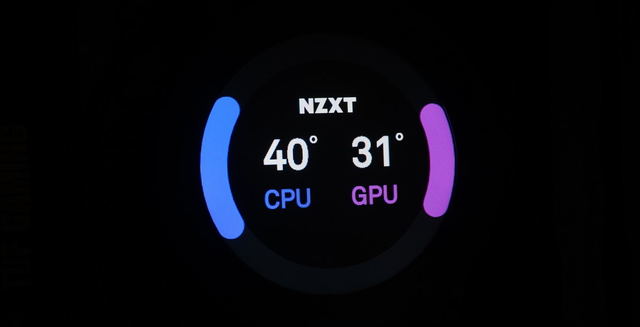
实际显示效果实际显示效果
CPU Temperature (CPU温度)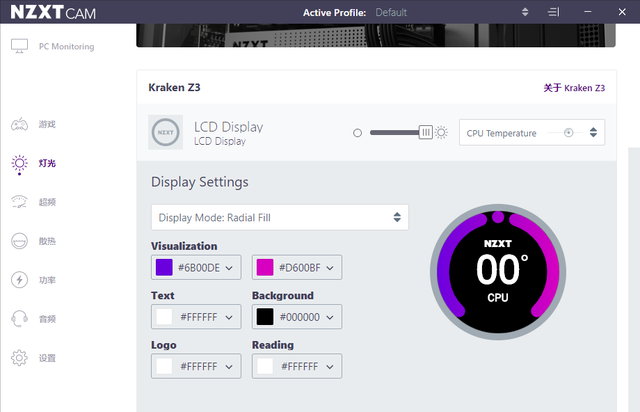
CPU Temperature (CPU温度)模块基本和上面类似,圆弧条中间添加了一个圆点,通过圆点类似指针式的移动来同步显示温度。
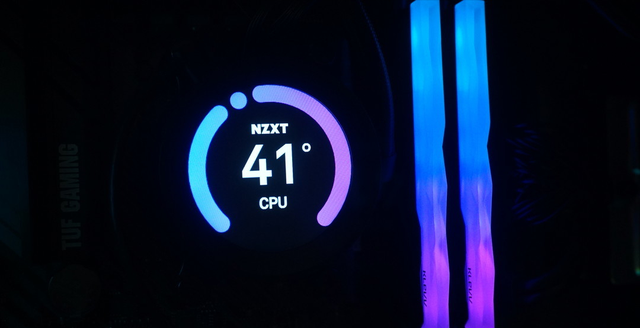
实际显示效果实际显示效果
LiquidTemperature (冷却液温度)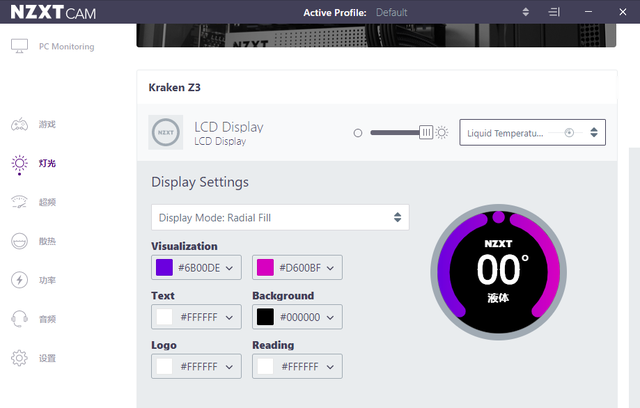
LiquidTemperature (冷却液温度)模块跟CPU显示模块类似。
 CPU Load (CPU负载)
CPU Load (CPU负载)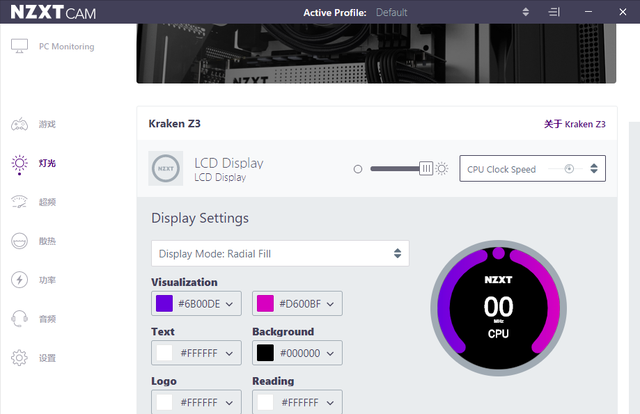
CPU Load (CPU负载)模块显示实时CPU主频频率,我用的是5600X稍微通过PBO2超频了一下。其他设置和CPU显示模块类似。

显示效果显示效果
Carousel (界面自定义切换)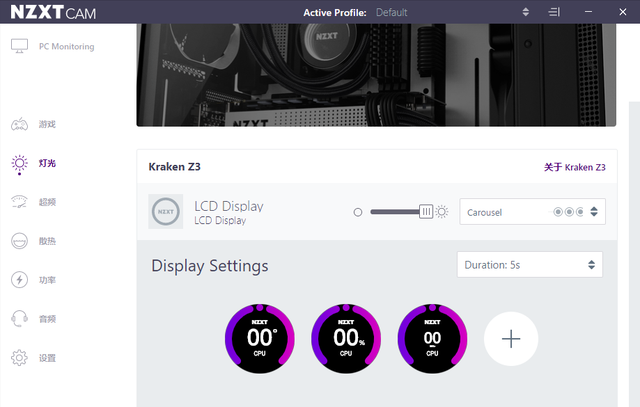
Carousel (界面自定义切换)模块,这个模块可以设置多个显示模块间定时切换。通过添加自己喜欢的显示模块,调节显示顺序后设置切换的时间间隔。冷头显示界面就会根据显示计划自动切换显示模块。
spectrum Wave (NZXT rgb灯效)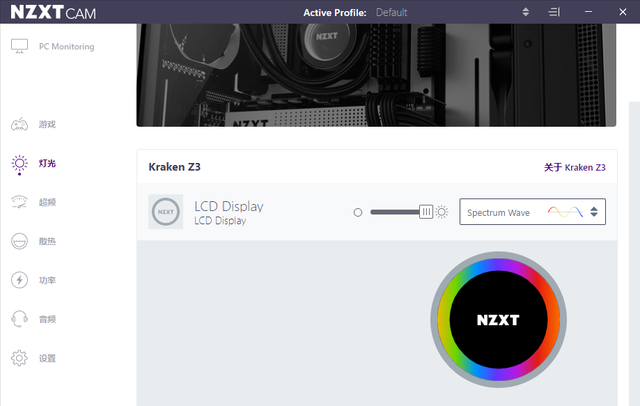
spectrum Wave (NZXT rgb灯效)这个模块无法进行任何设置,喜欢RGB效果的玩家应该会喜欢。

显示效果显示效果
使用感受安装过程应该不算难,能自己组装电脑的玩家这个肯定没什么难度。
第一次用水冷散热器,本来以为会远离风扇的噪声,没想到该起飞还是起飞。
在开启大型游戏或者程序的时候,CPU负载瞬间提上来,可以明显听到水泵启动类似“开闸泄洪”的声音。
NZXT自带的软件的功能非常强大,但是很可以没有接入主板的神光同步系统。
水冷散热把以前主机箱的散热模块从中心移动了边界,的确视觉上整个主机内部空间更开阔,看起来更顺眼了。
优点1. 冷头屏幕显示效果出众
2. 控制软件功能强大、自定义模块多
3. 6年质保
4. 基本全CPU插槽底座都支持
不足1. CPU高负载,水泵瞬时启动噪声偏大
2. 价格太贵,溢价太高
3. 不支持主板神光同步
4. 极低概率开机冷头界面会卡死,需要重启恢复
